Audio-Effekt auf ganze Spur anwenden in Premiere
1. Wechsle zur “Audio-Umgebung” oder gehe zu “Window” und wähle “Audio Track Mixer”
2. Hier findest du die selben Audiospuren wie in deiner Timeline
3. Öffne das Drop-Down Menu zuoberst in der weissen Fläche
4. Wähle dein gewünschter Effekt
5. Der Effekt wird nun zur kompletten Audiospur hinzugefügt
6. Mit einem Doppelklick auf den Effekt kannst du dessen Einstellungen ändern
7. Möchtest du einen Effekt auf das gesamte Projekt anwenden, dann füge den gewünschten Effekt zum Master (ganz rechts) hinzu
Mit dieser Option ist es möglich, einen Effekt auf eine gesamte Audio-Spur anzuwenden. Ist der Effekt erst einmal auf die ganze Spur angewendet, kannst du die einzelnen Aufnahmen löschen, bearbeiten, hinzufügen etc. und die Einstellungen werden dabei automatisch übernommen. Mit dem Master (welcher sich ganz rechts befindet) ist es ebenfalls möglich, einen Effekt für ein ganzes Projekt anzuwenden.
Viel Glück!
Advertisement
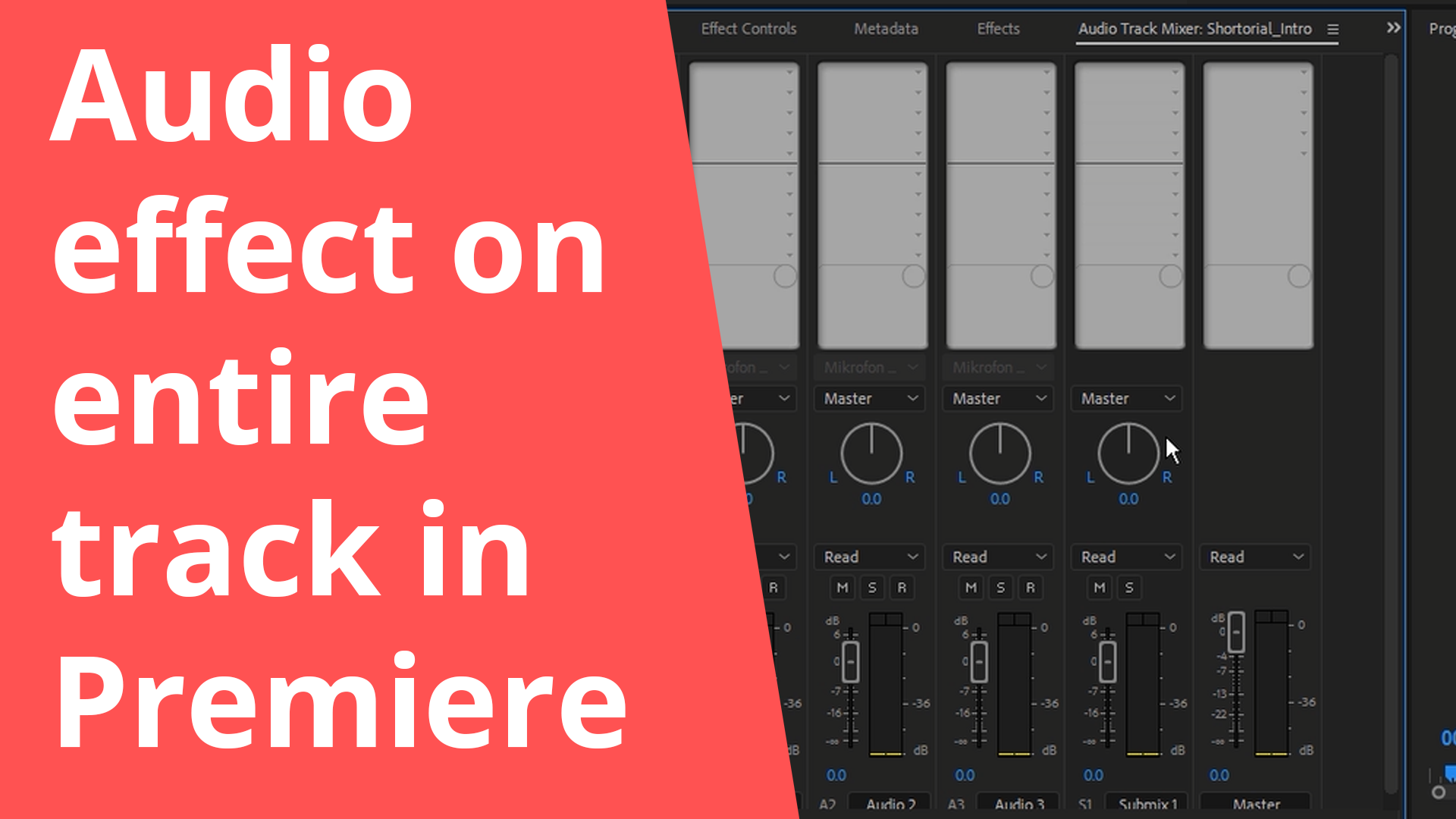

Möchtet ihr einen Effekt nicht auf einer gesamten Spur, sondern nur auf mehrere Clips anwenden, dann könnt ihr diese auch ganz einfach kopieren.
Um dies zu tun müsst ihr den Clip mit dem Effekt auswählen und das “Effekte-Fenster” öffnen. Dort kann mit Cmd+C ein Effekt kopiert und anschliessen bei einem anderen Clip im Effekte-Fenster wieder eingefügt werden (Cmd+V).
Hoffe das hilft jemandem